很多的用户都在使用yy语音软件,不过你们知道怎样设置文件接收位置方法吗?现在小编为大家带来了设置文件接收位置方法,希望大家喜欢。

首先我们需要先打开yy语音软件
然后我们点击注册,输入注册信息注册一个YY语音号码,并登陆。
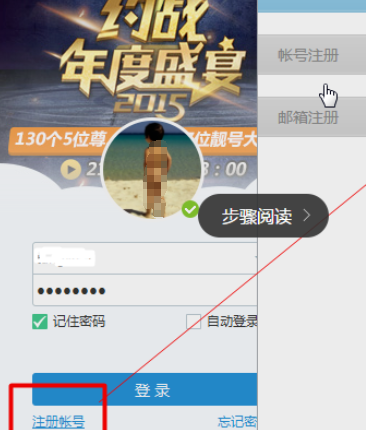
接下来我们点击右下角的设置进入设置界面。

这个时候我们进入设置界面点击系统设置,往下拖。
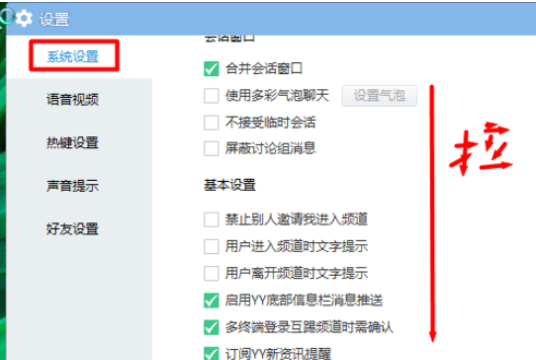
接着我们找到文件接收位置。
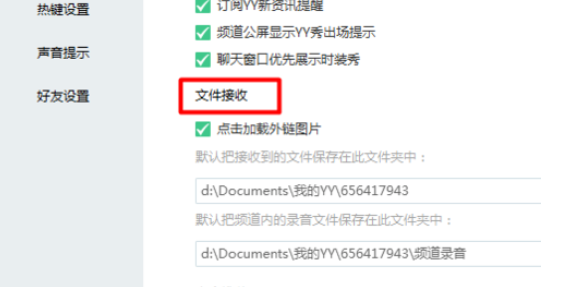
yy语音相关攻略推荐:
yy语音如何申请账号保护?申请账号保护流程一览
yy语音如何搜索指定频道?搜索指定频道方法介绍
yy语音怎么设置变声?变声设置方法介绍
最后一步我们点击更改文件目录,修改文件存放的位置即可。到这一步基本完成设置。
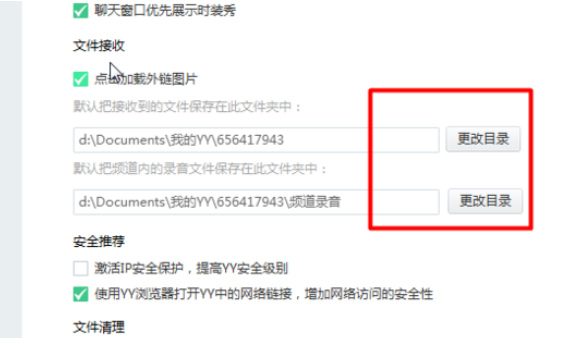
按照上文为你们呈现的yy语音设置文件接收位置的操作方法介绍,朋友们是不是都学会了呀!
